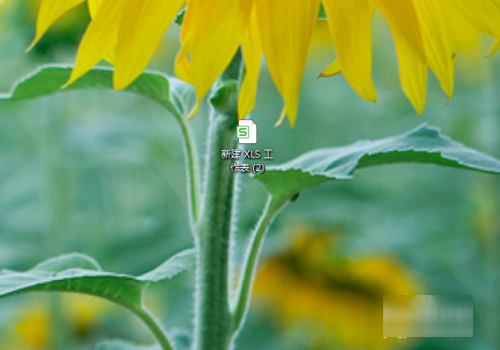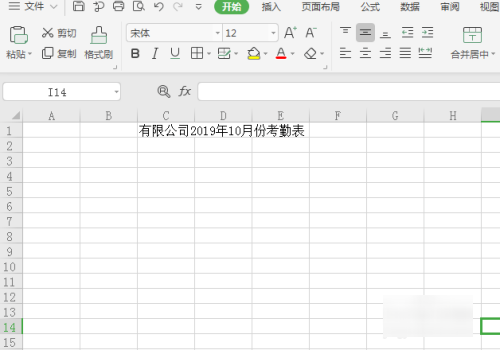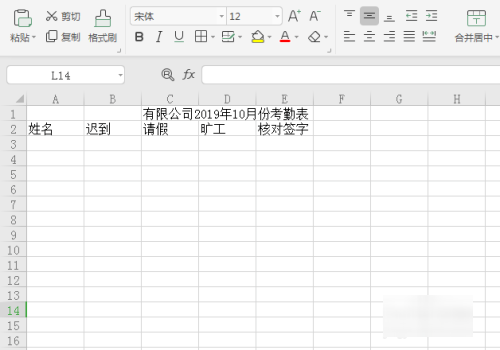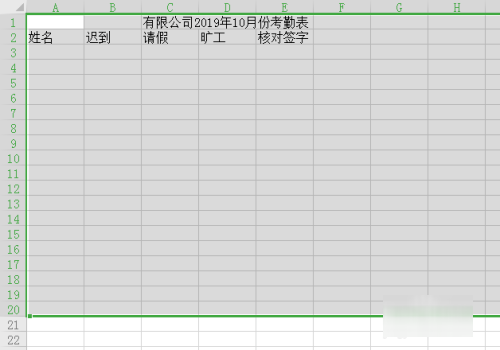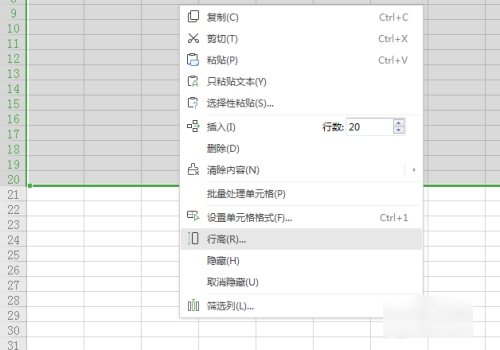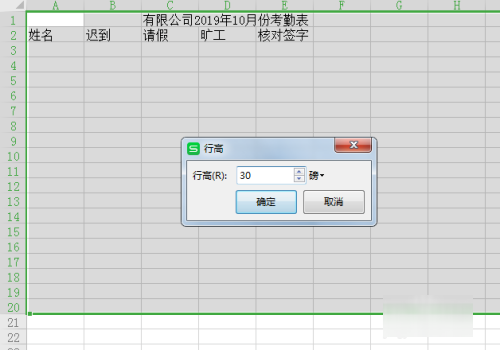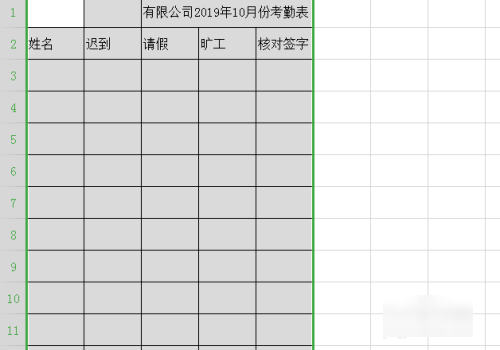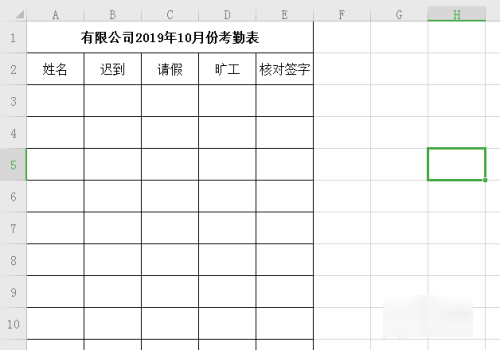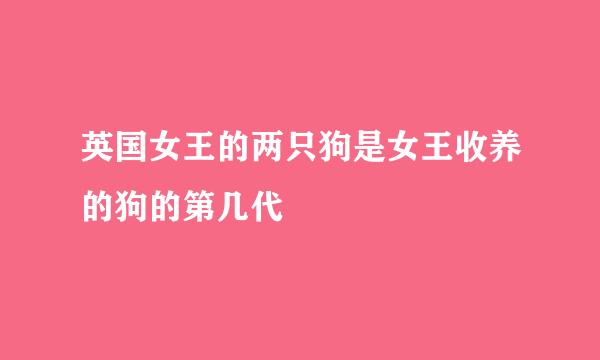考勤表制作表格的方法如下:
工具/原料:联想拯救者R7000、win10、Excel2016
1、点击电脑桌面上的excel表格。
2、在第一行输入考勤表的表凯做头内容。
3、在第二行输入考勤的具体的内容:姓名,迟到、请假、旷工和核对签字。
4、用鼠标选中需要调节行高的区域。
5、右击鼠标,找到行高。
6、输入合适的行高,然后点击确定。盯敬衡
7、对表格加上框线。
8、把表头稿做文字进行居中,并且文字设置成加粗就可以了。
标签:考勤表,表格
版权声明:文章由 知之问问 整理收集,来源于互联网或者用户投稿,如有侵权,请联系我们,我们会立即处理。如转载请保留本文链接:https://www.zhzhwenwen.com/article/27848.html